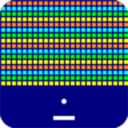如何轻松下载并安装Win 7 USB DVD工具?详细教程在此!
作者:佚名 来源:未知 时间:2025-06-30
Win 7 USB DVD Download Tool下载及安装教程

在数字化时代,操作系统的安装与重装变得日益频繁。特别是对于Windows 7这一经典而稳定的操作系统,许多用户仍然情有独钟。然而,随着光盘的逐渐消退,如何便捷地制作Windows 7安装媒体成为了一个现实问题。微软官方适时推出了Win 7 USB DVD Download Tool,这一工具旨在帮助用户将Windows 7的安装镜像(ISO文件)快速刻录到USB闪存驱动器或DVD光盘上,从而大大简化了安装过程。下面,我们就来详细介绍一下这款工具的下载及安装教程。
一、工具概述
Win 7 USB DVD Download Tool是微软官方发布的一款便捷工具,专门用于将Windows 7的ISO安装文件刻录到USB设备或DVD光盘。这一工具解决了传统安装方法需要使用第三方软件的复杂操作问题,使得整个过程对计算机新手来说也变得简单明了。工具一经发布,便因其高效性、易用性迅速受到IT行业专业人士和普通用户的青睐,同时也大幅提升了Windows 7安装过程的效率和用户体验。
不过,需要注意的是,由于该工具仅支持Windows 7操作系统,对于Windows 8及以上版本的操作系统,用户需要寻找其他的解决方案。此外,虽然一些用户报告称该工具在特定情况下也能兼容Windows 8或Windows 8.1的ISO文件,但这并非官方支持的功能,使用时可能会遇到未知问题。
二、下载途径与版本选择
访问微软官方网站是获取Win 7 USB DVD Download Tool最安全的途径。以下是具体的下载步骤:
1. 打开浏览器:在地址栏中输入微软官方网站的下载链接,或通过搜索引擎搜索“微软Win 7 USB DVD Download Tool下载”找到官方下载页面。
2. 选择语言版本:在下载页面上,根据自己的需求选择合适的语言版本,并点击下载链接。
3. 下载并解压:下载的文件通常是一个自解压的压缩包。下载完成后,双击运行该程序进行解压。解压过程中,系统可能会要求选择解压位置,建议选择系统盘之外的分区以避免空间不足的问题。
虽然从非官方来源下载软件可能节省时间,但这样做存在不少风险。非官方来源可能包含恶意软件、病毒或广告软件,这些都可能对系统安全构成威胁。此外,非官方版本可能被篡改,不仅会影响刻录工具的功能,还可能对个人数据安全造成威胁。因此,强烈建议通过官方途径下载Win 7 USB DVD Download Tool。
三、系统要求与安装前准备
在进行安装之前,有必要检查电脑是否满足最低系统要求。这包括操作系统兼容性、CPU速度、内存大小以及可用硬盘空间等。以下是安装Win 7 USB DVD Download Tool的系统要求表格:
| 系统要求 | 最低配置 | 推荐配置 |
| | | |
| 操作系统 | Windows 7 | 最新版本的Windows |
| CPU | 1 GHz以上 | 2 GHz以上 |
| 内存 | 512 MB以上 | 1 GB以上 |
| 硬盘空间 | 1 GB以上 | 5 GB以上 |
确保系统具备足够的资源来运行安装程序,并且安装过程中不会中断,这有助于避免安装失败的问题。同时,建议以管理员身份登录系统,确保系统更新到最新版本,并且关闭不必要的程序,以预防安装过程中可能出现的权限不足、磁盘空间不足等错误。
四、安装步骤
安装向导提供了一个图形用户界面,指导用户通过一系列步骤完成安装。以下是具体的安装步骤:
1. 运行安装向导:双击解压后的安装程序,启动安装向导。
2. 欢迎屏幕:安装开始时,会出现一个欢迎屏幕,提示用户阅读并接受许可协议。
3. 同意许可协议:仔细阅读许可协议后,如果同意其中的条款,点击“接受”按钮继续。
4. 选择安装位置:选择合适的文件夹存放安装文件。建议选择系统盘之外的分区以避免占用过多系统空间。
5. 执行安装:点击“安装”按钮开始安装过程。根据系统配置的不同,安装可能需要几分钟的时间。
6. 安装完成:安装完成后,安装向导通常会提示用户启动程序或在“开始”菜单中创建一个快捷方式。此时,可以点击“完成”按钮退出安装向导。
五、验证安装与功能测试
安装完成后,验证安装是否成功是必要的。这可以通过运行程序来实现。启动程序后,用户应检查程序是否能够正常运行,并且没有错误或异常行为。此外,通过执行一些基本的刻录任务,用户可以进一步确认工具的功能是否正常。
六、使用教程
以下是使用Win 7 USB DVD Download Tool将Windows 7 ISO文件刻录到USB设备的详细步骤:
1. 连接USB设备:将准备好的USB闪存驱动器插入计算机的USB端口。确保USB设备具有足够的容量(至少8GB)以容纳Windows 7的安装文件。
2. 打开工具:通过“开始”菜单或桌面快捷方式运行Win 7 USB DVD Download Tool。
3. 选择ISO文件:在出现的向导界面中,浏览并选择下载好的Windows 7 ISO文件。
4. 选择媒体类型:在向导界面中,选择“USB设备”作为刻录介质。
5. 选择USB驱动器:工具会列出所有检测到的USB设备。从中选择插入的USB闪存驱动器。
6. 开始刻录:确认所有设置无误后,点击“开始复制”按钮。等待刻录完成。在刻录过程中,请勿拔出USB设备或关闭计算机。
一旦USB启动盘制作完成,用户就可以在任何支持从USB启动的计算机上插入该U盘,并通过它来安装Windows 7操作系统了。
七、注意事项与常见问题解答
1. 合法性与完整性:确保下载的ISO文件来源于官方发布或可信赖的第三方网站,并使用校验工具(如MD5、SHA1校验)确认文件的哈希值是否与官方公布的一致。
2. USB设备选择:推荐使用知名品牌的U盘,以保证刻录和读取速度以及文件的保存稳定性。高速的USB接口(如USB 3.0)可以提高刻录速度和系统启动速度。
3. 错误处理:如果在安装或使用过程中遇到错误,应仔细阅读错误消息,查找相关解决方案。如果问题依旧无法解决,可以尝试访问官方论坛或联系技术支持获取帮助。
通过本文的详细介绍,相信用户已经掌握了Win 7 USB DVD Download Tool的下载、安装及使用方法。这款工具不仅提高了安装操作系统的灵活性,还体现了软件技术向移动化和便捷化发展的趋势。希望本文能够帮助用户轻松制作Windows 7安装媒体,享受更加便捷的系统安装体验。
- 上一篇: 绿色通常代表什么含义?
- 下一篇: 西班牙旅游签证申请,必备资料大全!